¿Estás buscando un método para obtener música de Spotify en Kodi? Como reproductor multimedia gratuito, Kodi es realmente potente para reproducir diversos contenidos multimedia en una herramienta sencilla. Por lo tanto, es popular entre las personas que aman la música, las películas o los videojuegos. Es posible que los amantes de la música como tú quieran reproducir listas de canciones de Spotify a través de Kodi para obtener una mejor experiencia de entretenimiento. Dado que no existe una aplicación oficial para conectar Kodi Spotify, es posible que se pregunte cómo obtenerlas en Kodi. En las próximas partes de este artículo, le brindaremos instrucciones paso a paso para dos formas comprobadas.
Artículos Relacionados
Cómo conectar y reproducir la lista de reproducción de Spotify en Discord
Método 1. Reproducir música de Spotify en Kodi desde el complemento [Se requiere prima]
De hecho, Kodi es una herramienta extremadamente útil para el entretenimiento en el hogar. Kodi Add-ons, una de sus características, permite a los usuarios utilizar aplicaciones de terceros para acceder a diferentes recursos en Internet. Esta funcionalidad crea la posibilidad de transmitir Spotify en Kodi. Sin embargo, es importante tener en cuenta que el complemento Kodi Spotify sólo es compatible con Spotify Premium.
Para habilitar el complemento de Spotify, primero debe descargar un complemento de Spotify Kodi, como SPOTIMC y Marcelveldt Repository, en su dispositivo y buscar el complemento de Spotify para instalar. Aquí tomamos el repositorio Marcelveldt como ejemplo. La operación puede resultar un poco complicada para los principiantes. A continuación se detallan los pasos para usted, de los cuales puede encontrar algunos consejos útiles:
Paso 1. Descargue nuestra Código postal del repositorio de Marcelveldt en su computadora u otros dispositivos.
Paso 2. Abra Kodi en su dispositivo y busque Add-ons.
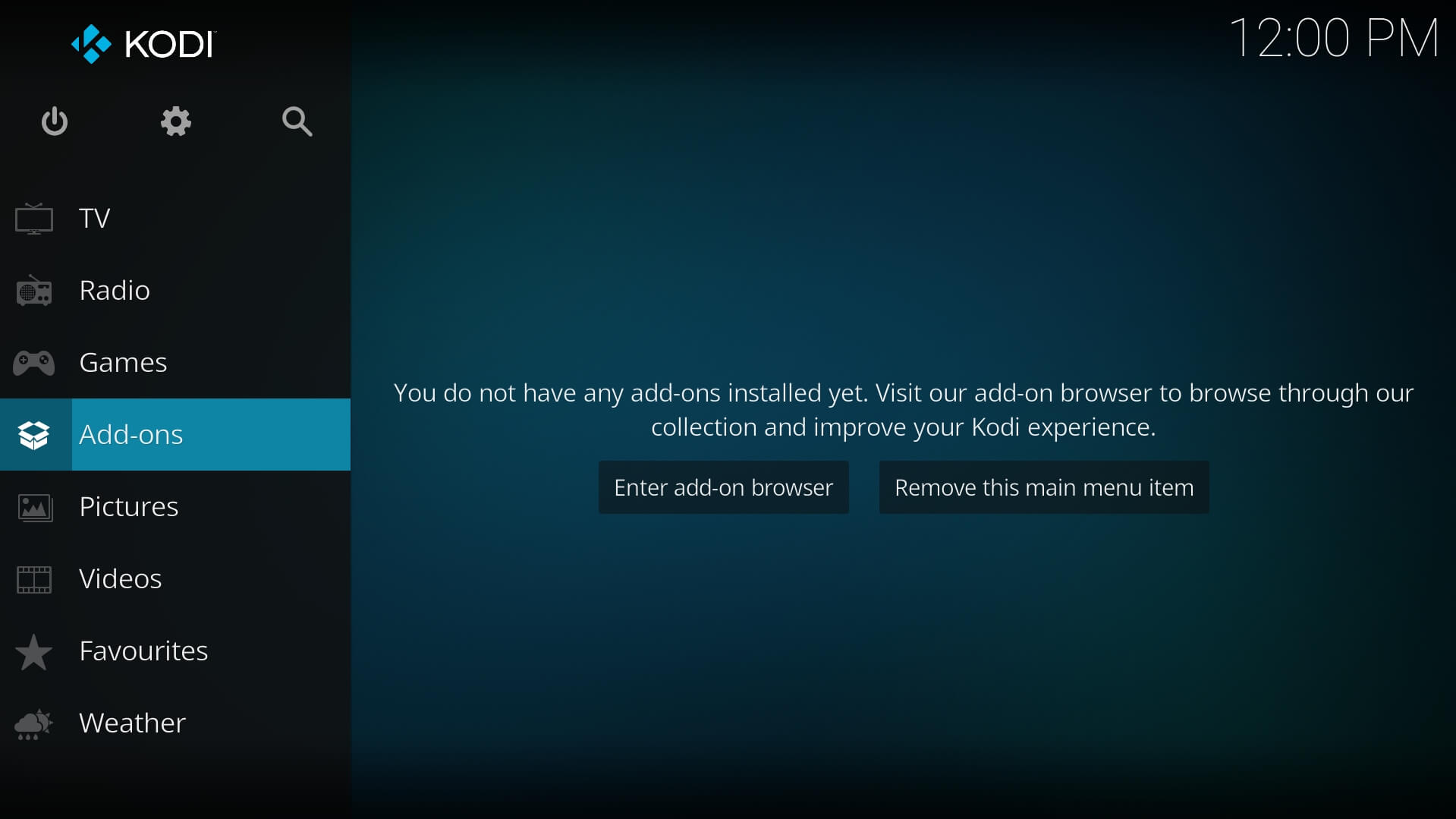
Paso 3. A continuación, haga clic en Icono del Administrador de paquetes en la parte superior izquierda
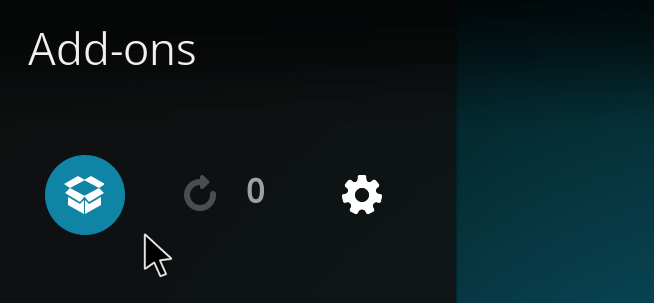
Paso 4. Seleccione Instalar desde archivo zipy luego busque el repositorio Marcelveldt descargado para instalarlo.
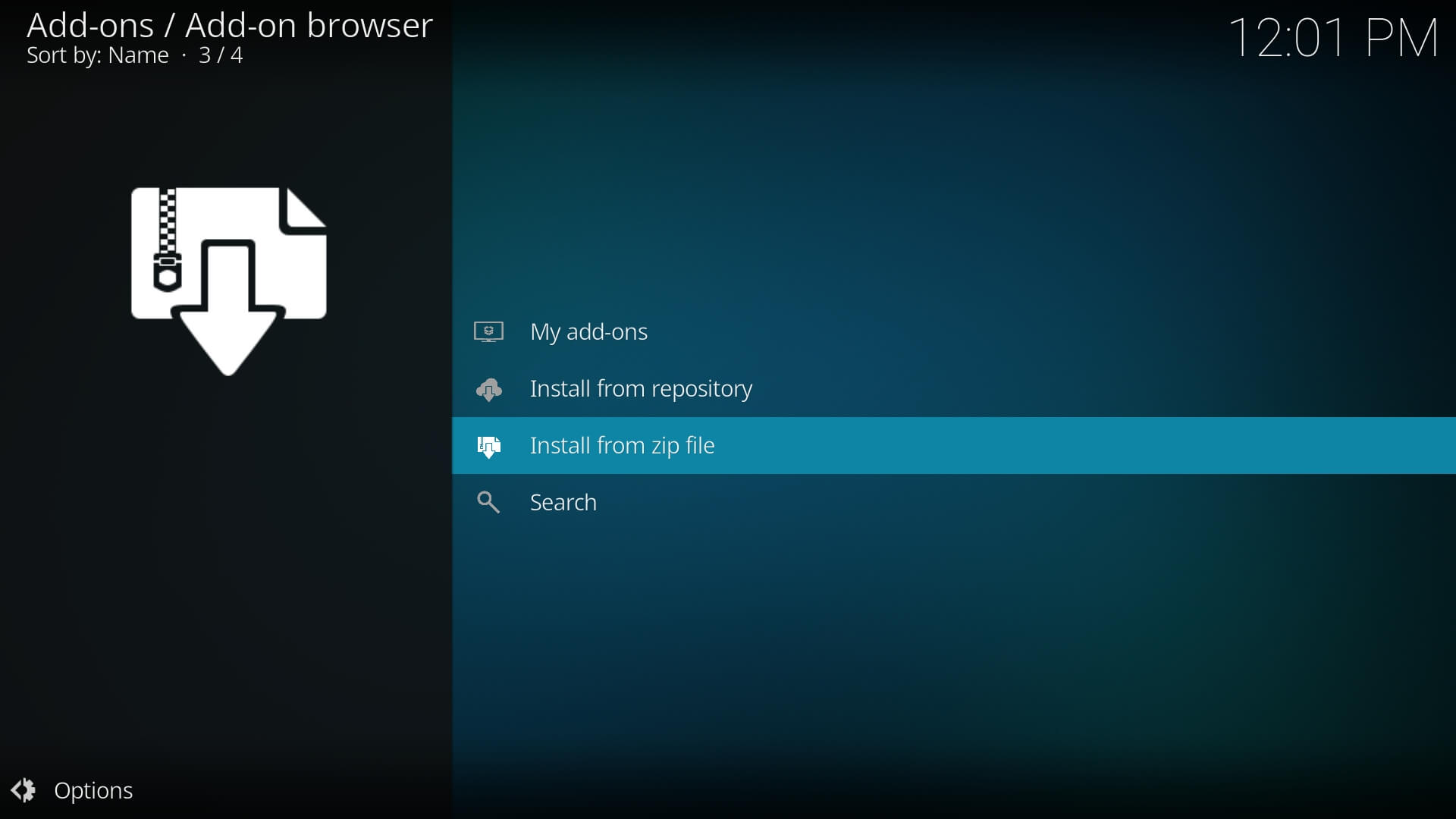
Paso 5. Después de la instalación, haga clic en Instalar desde el repositorio para encontrar la opción Repositorio BETA de Marcelveldt. Ingrese y haga clic Complementos de música.
Paso 6. De la lista de Complementos de música, busca Spotify y haga clic en él para acceder a la instalación. Elija Instalar.
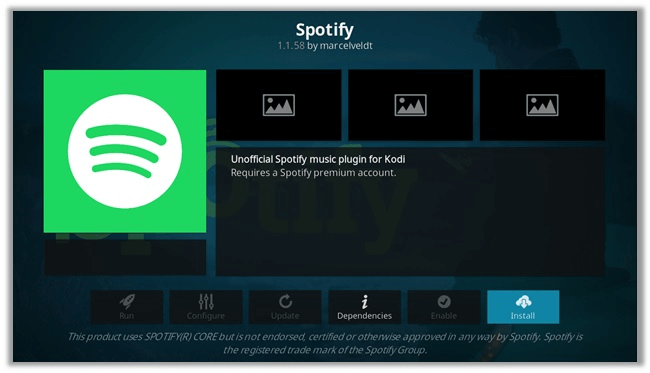
Después de finalizar la instalación, es necesario ingrese el nombre de usuario y la contraseña de su cuenta de Spotifyy haga clic en Aceptar. En este momento, has instalado con éxito el complemento de Spotify en Kodi. Una vez más, recuerda que podrás instalar complementos sólo cuando seas usuario premium de Spotify.
Método 2. Reproducir música de Spotify en Kodi desde el almacenamiento local [sin Premium]
Además de la función complementaria, Kodi también le permite transmitir archivos desde el almacenamiento local. La operación es mucho más sencilla, ya que sólo necesitas buscar y cargar archivos de música de Spotify. Pero es posible que Kodi no reconozca las descargas de Spotify. Esto se debe a que la música de Spotify se guarda como archivos OGG protegidos por DRM. Por lo tanto, necesitas una herramienta que te permita convertir canciones protegidas de Spotify a audio MP3 común para que la música se reproduzca en Kodi sin problemas. Y TuneFab Spotify Music Converterserá perfecto para satisfacer esta necesidad.
TuneFab Spotify Music Converter es una herramienta fantástica para los amantes de la música. Es compatible tanto con usuarios de Spotify Premium como con usuarios gratuitos. Con tecnología avanzada, esta herramienta integral también es capaz de eliminar DRM de la música de Spotify y convertirlos en archivos sin DRM, incluidos MP3, WAV y FLAC. A continuación se muestran características más notables para explorar.
Características principales de TuneFab Spotify Music Converter
• Convierta canciones/listas de reproducción/álbumes/podcasts de Spotify a MP3, M4A, etc.
• Obtén música de Spotify en calidad original con etiquetas ID3
• Procesa música de Spotify a una velocidad 35X o más rápida
• Personaliza la frecuencia de muestreo y la tasa de bits de las canciones convertidas de Spotify
• Admite arrastrar y soltar para convertir canciones fácilmente
En resumen, TuneFab Spotify Music Converter resuelve todos los problemas importantes para reproducir música de Spotify en Kodi. Con los formatos disponibles convertidos por este convertidor, puede reproducir música de Spotify en Kodi cuando lo desee.
Ahora quizás te preguntes cómo convertir la música de Spotify. Aquí están los pasos:
Paso 1. Descargue TuneFab Spotify Music Converter e ingrese a Spotify
Debe descargar TuneFab Spotify Music Converter en su PC e iniciarlo primero. Una vez que abra la herramienta, haga clic en el ícono verde para abrir el reproductor web de Spotify. Luego inicia sesión en tu cuenta de Spotify.

Paso 2. Ingrese las opciones de salida
Para reproducir música de Spotify en Kodi, debe convertir la música seleccionada a MP3 u otros formatos disponibles. Puede ajustar por lotes la configuración de salida (carpeta de salida, velocidad de bits, formato, etc.) en el Preferencias columna para hacer que la música se ajuste mejor a sus expectativas.

Paso 3. Seleccione las canciones de Spotify deseadas
A continuación, puedes arrastrar y soltar las canciones en el verde. + icono para la conversión. Si desea descargar la lista de reproducción o el álbum completo, también puede hacer clic directamente en el ícono verde + para agregarlos a la lista de conversión.

Paso 4. Comience la conversión
El último paso es convertir la música. Puedes convertir la música pieza por pieza, o puedes elegir Convertir todo para convertir todos los archivos de música al mismo tiempo.
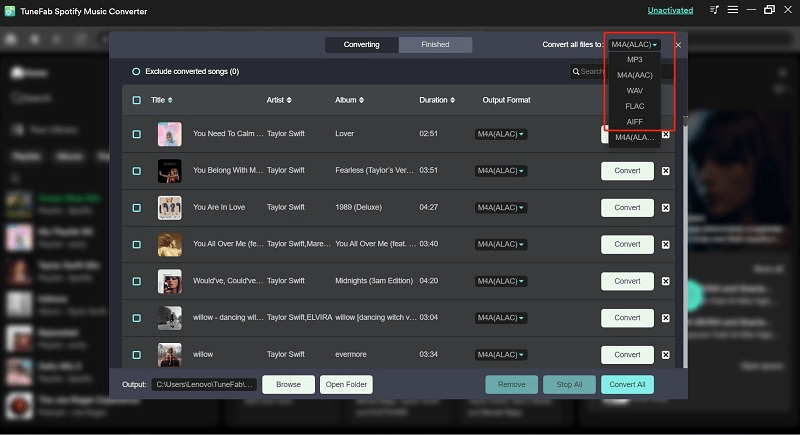
Paso 5. Ver descargas de Spotify
Cuando la conversión haya finalizado, haga clic en Terminado > Ver archivo de salida, todos los archivos de música convertidos se guardarán en su computadora. Y ahora estás listo para transmitir música de Spotify a Kodi.

Paso 6. Reproduce descargas de Spotify en Kodi
Inicie Kodi, solo vaya a Música > Agregar música para explorar la ubicación de la música de Spotify descargada. ¡Entonces podrás reproducir tus canciones favoritas de Spotify en Kodi! ¡Disfrutar!
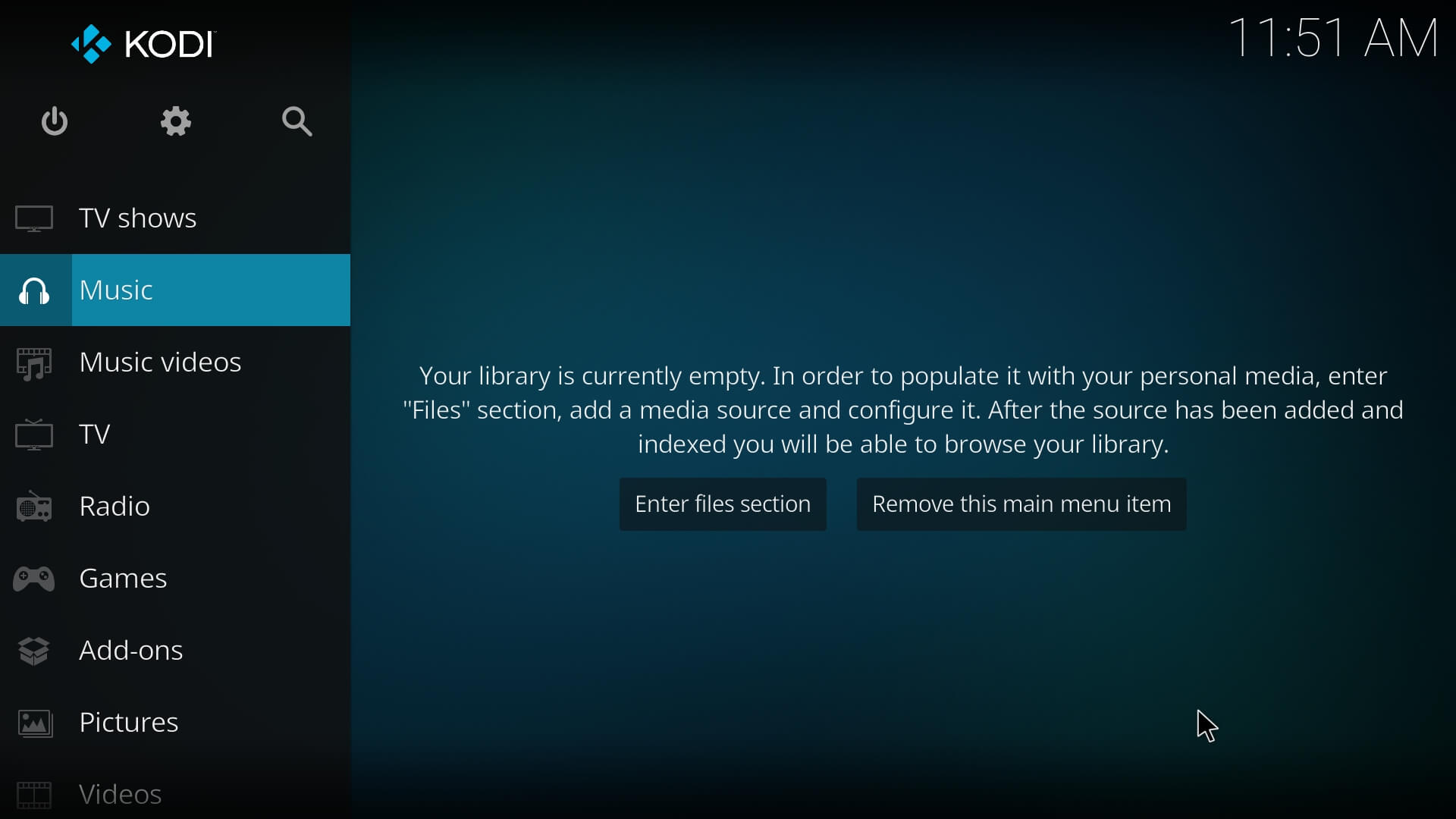
Preguntas frecuentes sobre Kodi y Spotify
P1. ¿Qué es un complemento de Kodi?
Kodi es un software gratuito y de código abierto, diseñado especialmente para disfrutar de películas, deportes, películas, programas de televisión o música en casa. Kodi Add-ons es la característica que hace que Kodi se destaque. Puede considerar un complemento de Kodi como una pequeña aplicación que amplía la funcionalidad del software principal y brinda acceso a una variedad de servicios de transmisión, como Spotify, Netflix y Amazon Prime. Con literalmente miles de complementos instalados, Kodi se convertirá en una bestia de transmisión en línea.
P2. ¿Es Kodi seguro?
En general, Kodi es seguro de usar, ya que no contiene malware ni virus. Pero pueden surgir problemas de privacidad al utilizar complementos de terceros. Algunos complementos pueden recopilar datos del usuario, como hábitos de visualización o direcciones IP, para diversos fines. Cuando se trata de reproducir Spotify en Kodi, es necesario iniciar sesión en su cuenta de Spotify, lo que puede exponer su información a esos riesgos potenciales. Para mejorar la privacidad al usar Kodi, se recomienda ser selectivo con los complementos o cargar canciones de Spotify localmente.
P3. ¿Existe alguna alternativa al complemento Kodi Spotify?
Además del complemento Kodi Spotify, varios otros complementos útiles también pueden satisfacer su gusto musical especial. Uno popular es el complemento SoundCloud, que te permite acceder a música independiente y convencional en la plataforma. Si está buscando un complemento para ampliar el alcance de su gusto musical, el complemento MixCloud le ofrece la oportunidad de explorar ricos recursos de audio, que van desde hip-hop, electrónica y jazz, hasta mezclas de DJ.
Conclusión
Arriba hemos introducido dos métodos para reproducir música de Spotify en Kodi, tanto para usuarios de Spotify Free como para usuarios Premium. Los usuarios de Spotify Premium podrán utilizar complementos de Spotify para reproducir música en Kodi. Tanto los usuarios de Spotify Free como los usuarios Premium pueden descargar TuneFab Spotify Music Converter para ayudarlo a convertir la música de Spotify a formatos disponibles para Kodi y guardarlos en su carpeta local para transmitirlos al reproductor Kodi cuando lo desee. Definitivamente será la mejor opción para que todos los usuarios de Spotify disfruten más de su música.















